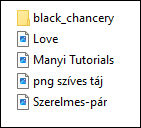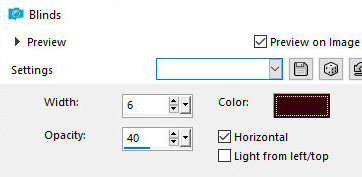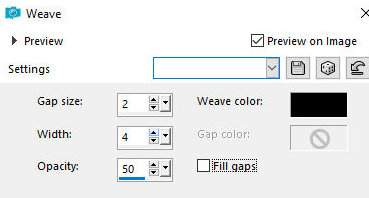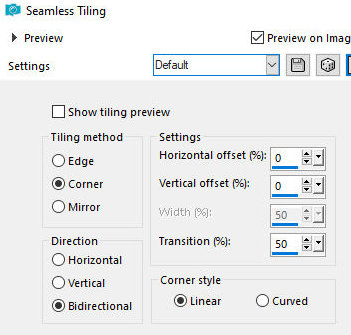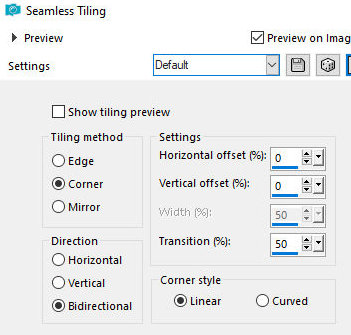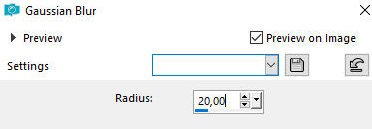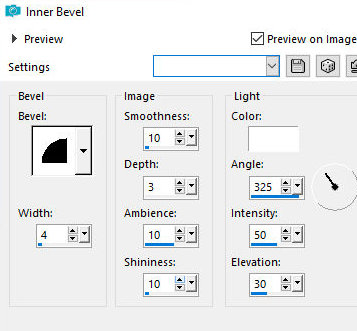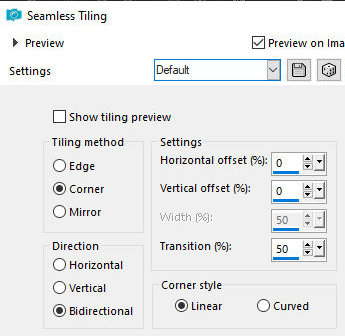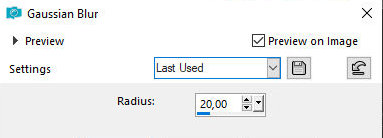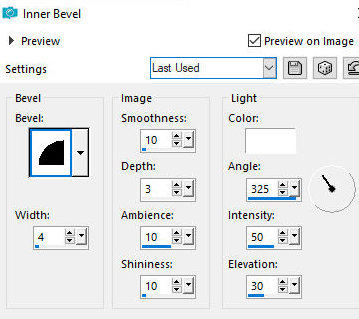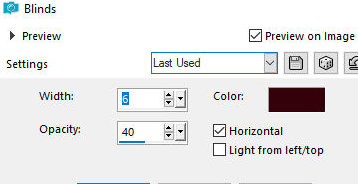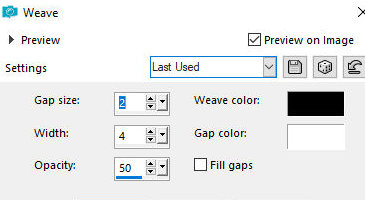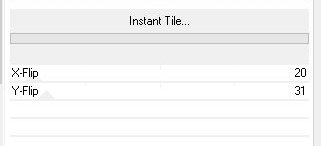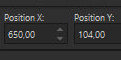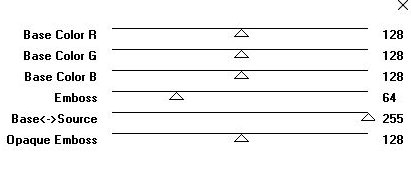|
Este tutorial é de Manyi a quem agradeço por me deixar traduzir seus tutoriais.
Material Muito obrigado aos criadores destes materiais
VM Toolbox - Mura's Seamless
ROTEIRO > Abra as masks no psp e minimize >Ajuste o tamanho dos tubes de acordo com suas imagens * 1. Abra uma nova imagem transparente medindo 840x500px 2. Pinte com a cor #a8070f 3. Effects - Texture Effects - blinds - cor: preto
4. Effects - Textue Effects - Weave - cor: preto
5. Selections - Select all 6. Copie o tube [png szíves táj] e cole na seleção 7. Select none 8. Effects - Image Effects - Seamless Tiling - default
9. Image - Add borders - 1px - branco 10. Image - Add borders - 2px - #a8070f 11. Selections - Select all 12. Image - Add borders - 20px - #a8070f 13. Effects - Image Effects - Seamless Tiling - default
14. Selections - Invert 15. Adjust - Blur - Gaussian Blur: 20
16. Effects - 3D Effects - Inner Bevel
17. Image - Add borders - 20px - #a8070f 18. Selections - Select all 19. Image - Add borders - 10px - #a8070f 20. Effects - Image Effects - Seamless Tiling - default
21. Selections - Invert 22. Adjust - Blur - Gaussian Blur: 20
23. Effects - 3D Effects - Inner Bevel - igual anterior
24. Selections - Select all 25. Image - Add borders - 50px - #a8070f 26. Selections - invert 27. Effects - Texture Effects - Blinds - cor: preto - igual anterior
28. Effects - Texture Effects - Weave - igual anterior
29. Effects - Plugins - Unlimited 2 - VM Toolbox - Instant Tile
30. Select none 31. Copie o tube [Szerelmes-pár] e cole como nova layer 32. Ative a Pick Tool e configure: X= 650 - Y=104 - Pressione M
33. Adjust - Sharpness - Sharpen 34. Drop shadow: 0 0 60 30 #450306 35. Copie o texto [Love] e cole como nova layer (se quiser escrever outro texto, a fonte esta no material) 36. Clique na layer com o botão direito do mouse e selecione:Convert to Raster Layer(se tiver escrito o seu próprio texto) 37. Effects - Plugins - Mura's Seamless - emboss at alpha - default
38. Drop shadow: 1 1 85 3 preto 39. Image - Add borders - 2px - #a8070f 40. Image - Resize: 950x642 px 41. Coloque as assinaturas 42. Merge All 43. Salve como jpeg *
|